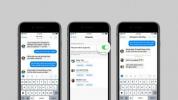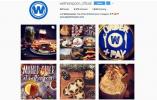Фацебоок подржава аутоматско пријављивање.
Кредит за слику: Тим Роббертс/Пхотодисц/ГеттиИмагес
Фацебоок има уграђену згодну функцију. Ако се редовно пријављујете на веб локацију користећи сопствени рачунар или мобилни уређај, локација чува ваше податке за пријаву како би вам олакшала повратак током дана. Али ако се пријављујете са уређаја пријатеља, рачунара на послу или јавно дељеног рачунара на локацију као што је библиотека, желећете да избришете те информације пре него што неко други покуша да приступи сајту.
Избришите информације за пријаву на Фацебоок
Ако сте претраживали речи „Избриши сачувану адресу е-поште за пријављивање на Фацебоок“, велике су шансе да користите рачунар или мобилни уређај који није ваш. Као и многе друге веб локације, Фацебоок сада чува вашу адресу е-поште и лозинку како би вам олакшао коришћење налога. Али ово постаје проблем када сте на нечијем другом уређају или јавном рачунару.
Видео дана
Када се одјавите са Фејсбука, погледајте екран. Ако су ваша адреса е-поште и лозинка и даље попуњени, те информације ће бити доступне следећој особи која отвори Фацебоок. Можете покушати да обришете та поља, али када освежите страницу, информације ће се вратити. То значи да ћете морати да предузмете интензивније акције.
Обришите Фацебоок лозинку на радној површини
Ако желите да уклоните своје податке са Фејсбук пријављивања, мораћете да их избришете у историји прегледача. Ово ће обрисати све активности, укључујући сајтове које сте посетили, али ће такође избрисати та поља за лозинку. Ево водича корак по корак за два најпопуларнија претраживача, Гоогле Цхроме и Сафари.
Хром:
- Кликните на три вертикалне тачке у горњем десном углу прегледача.
- Изаберите Подешавања.
- Померите се надоле до „Аутоматско попуњавање“ и кликните на „Лозинке“.
- Померите се надоле до означеног одељка „Сачуване лозинке.“ Пронађите Фацебоок.цом на абецедној листи. Кликните на три вертикалне тачке са десне стране и изаберите „Уклони“.
- Вратите се на Фејсбук и освежите. Поље треба да буде чисто.
У Сафарију:
- Кликните на Сафари у горњем десном углу. Изабери „Преференцес“.
- Кликните на „Лозинке“. Пронађите Фацебоок.цом на абецедној листи. Изаберите га и изаберите „Уклони“.
- Вратите се на Фејсбук и освежите. Поље треба да буде чисто.
Обришите Фацебоок лозинку на паметном телефону
Можда сте проверили свој Фацебоок налог помоћу паметног телефона пријатеља, у ком случају ће желети да ваше име буде са своје странице колико год желите. Одјављивање и поновно пријављивање је једно решење. Али ако желите да у потпуности избришете сачувану адресу е-поште за пријаву на Фацебоок, мораћете да одете у безбедносна подешавања телефона.
На иПхоне-у:
- На главном екрану додирните икону подешавања.
- Изаберите "Лозинке" и „Рачуни“. Додирните на „Лозинке за веб локације и апликације.“ Вероватно ће вам требати ваш пријатељ да вас пријави у овај одељак користећи аутентификацију лицем или отиском палца.
- Померите се надоле до Фацебоок.цом и додирните унос који има ваше корисничко име и лозинку.
- Превуците прстом налево. Кликните „Избриши“.
- Вратите се у апликацију Фацебоок и освежите да бисте потврдили да су ваши подаци нестали.
На Андроид уређају:
- Отворите апликацију Гоогле Цхроме.
- Кликните на три вертикалне тачке у горњем десном углу прегледача.
- Изабери "Подешавања" и „Лозинке“.
- Славина "Поглед" и управљајте сачуваним лозинкама.
- Додирните лозинку коју желите да уклоните и изаберите „Избриши“.
- Вратите се на Фејсбук и освежите. Поље треба да буде чисто.
Обриши историју претраживача
Такође би требало да престанете да размислите да ли је Фацебоок једина локација на том уређају која можда има вашу лозинку. Шансе су да сте унели своју лозинку на бар још једну локацију док сте били тамо. Брисањем ваше целокупне историје избрисаће се све, укључујући вашу Фацебоок лозинку.
Да бисте обрисали историју прегледача у Цхроме-у, кликните на три вертикалне тачке у горњем десном углу и изаберите "Историја" и „Историја“. Изаберите три хоризонталне линије у горњем левом углу и кликните "Обриши податке прегледања." Ако сте на Фацебоок-у били само на том рачунару у последњих сат времена, користите стрелицу падајућег менија на врху да обришете све податке из прошлог сата.